Sony STR-DA3700ES: 2 Выберите нужный пункт
2 Выберите нужный пункт : Sony STR-DA3700ES
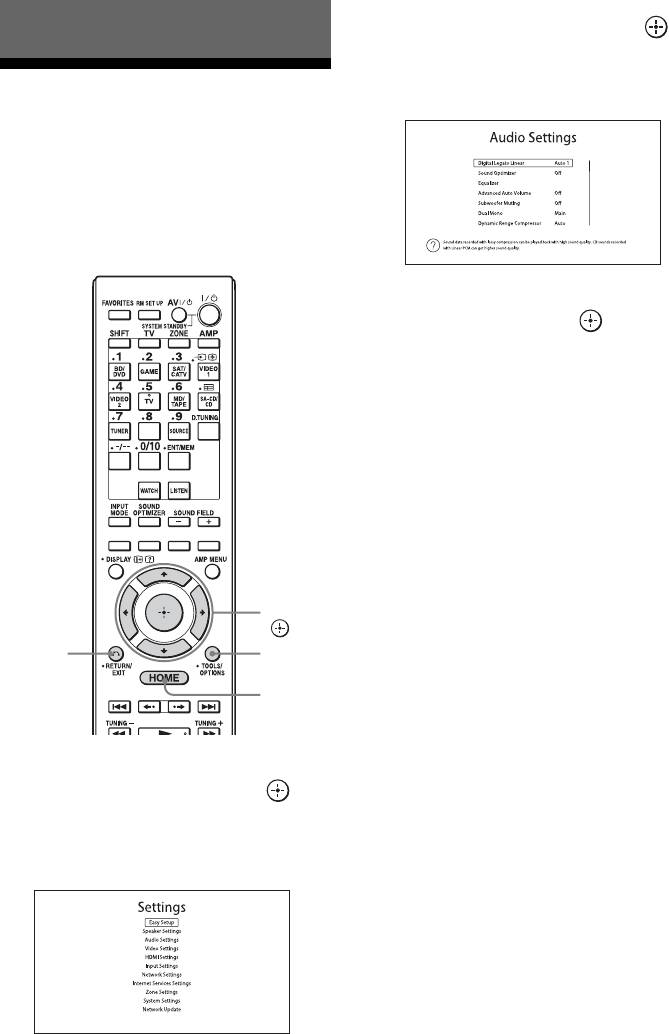
2 Выберите нужный пункт
меню, а затем нажмите
Регулировка настроек
для входа в пункт меню.
Использование
Пример: выбран раздел “Audio Settings”.
меню настроек
С помощью меню настроек можно
отрегулировать различные настройки
колонок, звуковых эффектов,
многозональной функции и т. д.
3 Выберите нужный параметр,
а затем нажмите для
ввода.
Для возврата к предыдущему
экрану
Нажмите RETURN/EXIT O.
Для выхода из меню
Нажмите HOME.
V/v/B/b,
RETURN/
TOOLS/
EXIT O
OPTIONS
HOME
1
Выберите “Settings” в главном
меню, а затем нажмите ,
чтобы войти в режим меню.
На экране телевизора появится
список меню настроек.
90
RU
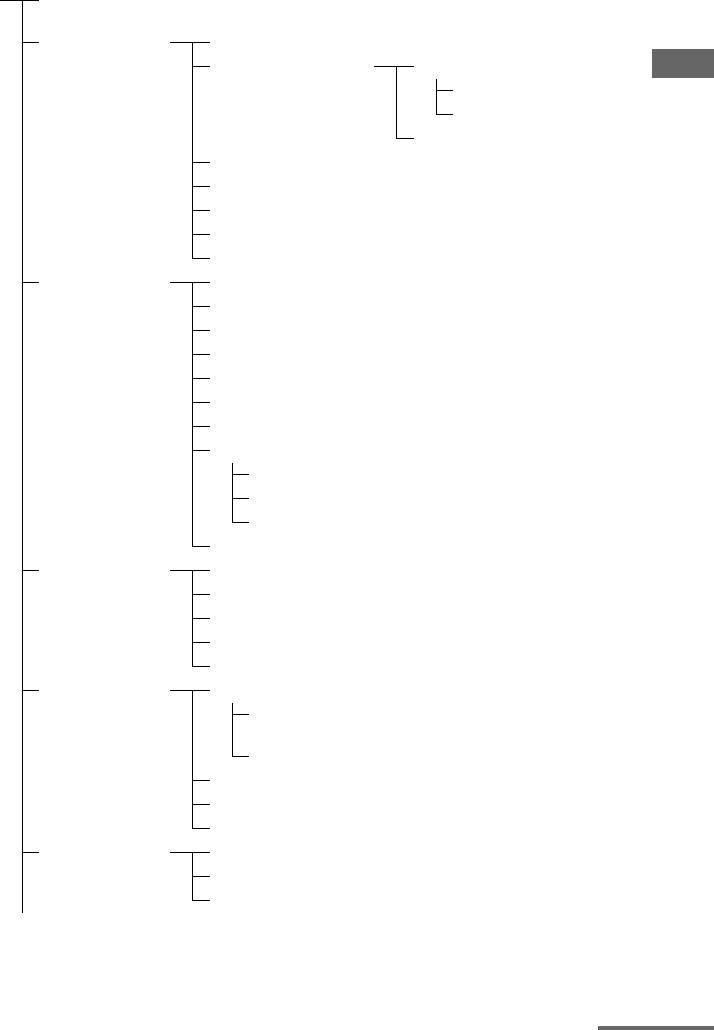
Список меню настроек
Settings Easy Setup
(стр. 93)
Speaker Settings
Auto Calibration
(стр. 93)
Auto Calibration
Position
Setup
Calibration Type
Регулировка настроек
Name In
Automatic Phase Matching
Speaker Connection
Speaker Setup
Te st Tone
Speaker Impedance
Distance Unit
Audio Settings
Digital Legato Linear
(стр. 98)
Sound Optimizer
Equalizer
Advanced Auto Volume
Subwoofer Muting
Dual Mono
Dynamic Range Compressor
(Название входа)
A/V Sync
Decode Priority
Sound Field
Sound Field Mode
Video Settings
Resolution
(стр. 101)
Playback Resolution
3D Output Settings
TV Type
Screen Format
HDMI Settings
(Название входа)
(стр. 104)
Subwoofer
Level
Subwoofer Low Pass Filter
Audio Out
Control for HDMI
Pass Through
Input Settings
Input Edit
(стр. 105)
Audio Input Assign
Video Input Assign
продолжение следует
91
RU
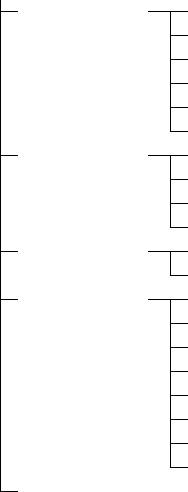
Network Settings
Internet Settings
(стр. 107)
Connection Server Settings
Renderer Options
Renderer Access Control
External Control
Network Standby
Internet Services
Parental Control Password
Settings
Parental Control Area Code
(стр. 107)
Internet Video Parental Control
Internet Video Unrated
Zone Settings
Zone Control
(стр. 109)
Zone Setup
System Settings
Language
(стр. 110)
Auto Standby
Settings Lock
RS232C Control
Software Update Notification
Initialize Personal Information
System Information
EULA
Network Update
(стр. 112)
92
RU
Оглавление
- Основные характеристики ресивера
- Оглавление
- Описание и расположение компонентов
- Перед подключением любого оборудования прочтите следующую информацию
- 1: Установка колонок
- 2: Подключение монитора
- 3: Подключение видеооборудования
- 4: Подключение аудиооборудования
- 5: Подключение к
- 6: Подготовка
- 1 Нажмите кнопку ?/1 для
- 7: Настройка
- 8: Настройка 9: Подготовка подключенного компьютера к оборудования использованию в
- Руководство по
- 2 Выберите необходимое
- 4 Выберите “USB Device”, а Устройство USB/
- 3 Выберите “My Video”, “My iPhone/iPod
- DLNA Интернет-видео
- 1 Отобразите экран Интернет-
- FM/AM
- Воспроизведение
- Воспроизведение файлов по домашней сети (DLNA)
- 4 Нажмите V/v для выбора
- 1 Настройтесь на
- 1 Выберите “Listen” в главном
- Выбор звукового поля
- Использование Настройка функции Sound эквалайзера Optimizer
- Использование функции Advanced Auto Volume
- Что можно сделать
- Настройка колонок
- 4 Нажмите одну из кнопок
- Использование
- 3 Выберите “Control for HDMI”, а
- Вывод сигналов
- Переключение
- 1 Выберите “Settings” в
- Управление
- 1 Выберите “Easy Automation”
- Использование
- 4 Подготовьте записывающее
- 5 Начните запись на
- 1 Нажмите ?/1, одновременно
- 2 Выберите нужный пункт
- Easy Setup Speaker Settings
- Audio Settings
- Video Settings
- HDMI Settings
- Input Settings
- Network Settings
- Zone Settings
- System Settings
- 1 Нажмите кнопку ?/1 для
- Network Update Работа без
- 3 Несколько раз нажмите V/v
- 1 Нажмите кнопку входа, Управление
- Выключение всего подключенного
- 2 Во время мигания кнопки RM Программирование
- 2 Прекратите нажимать все Очистка памяти
- Меры
- Поиск и устранение
- Технические
- Алфавитный указатель



